win10自动修复无法进入系统?试试这些解决方法!
遇到win10自动修复无法进入系统的情况?别担心,本文提供详细步骤帮您解决问题。
- 首先,启动电脑。当进入Win10启动画面时,连续三次强制关机(按下电源键)。再次启动后,您应该会看到“选择选项”或“修复计算机”界面。
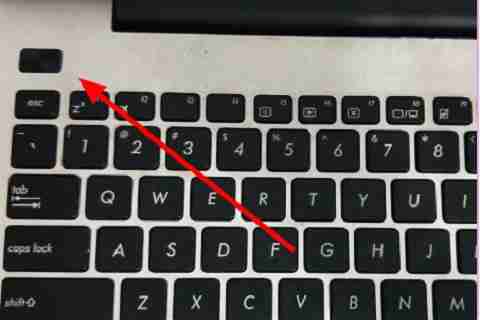
- 点击“疑难解答”->“高级选项”->“启动设置”。
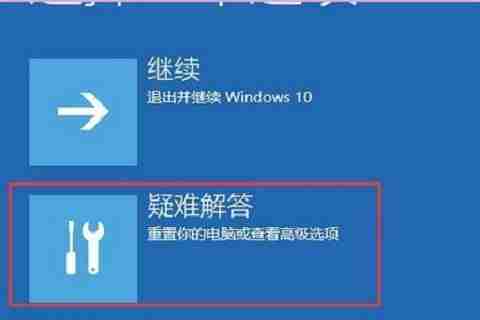
- 在启动设置页面右下角,点击“重启”按钮。

- 重启后,选择“4”(或对应选项)进入安全模式。
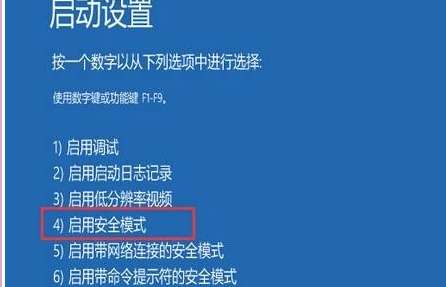
- 进入安全模式后,右键点击“此电脑”,选择“属性”。
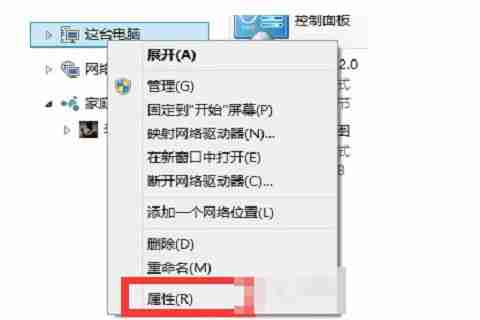
- 点击左侧的“高级系统设置”。
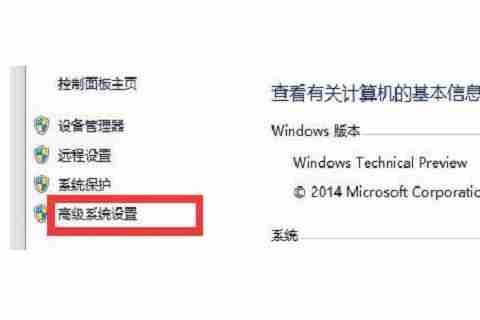
- 在“系统保护”选项卡中,点击“系统还原”。
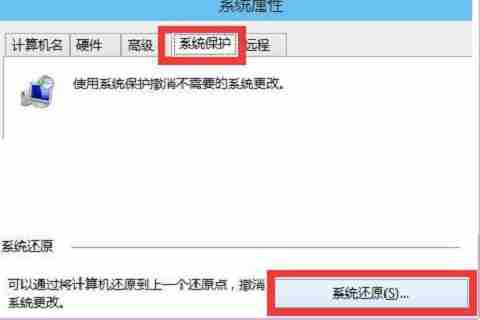
- 最后,点击“系统还原”,选择“推荐的还原点”或您创建的还原点,点击“确定”开始还原系统。
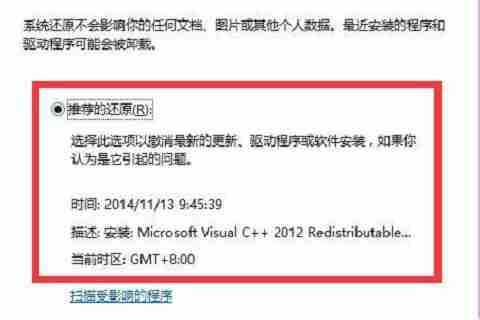
通过以上步骤,您应该能够修复win10系统并恢复正常运行。 如果问题仍然存在,建议寻求专业技术支持。







